Прошивка телефона
- Снова откройте программу MiFlash. Кликните на кнопку «Refresh», затем с помощью «..» покажите программе папку, куда до этого вы поместили необходимую прошивку.
- Далее необходимо выбрать, будем ли мы сохранять данные, имеющиеся на телефоне, или же все подчистую удалять. Как правило, рекомендуется второй вариант, тогда прошивка установится наиболее корректно. Нажмите на кнопку «Flash all except storage» для того, чтобы оставить данные на телефоне, для полного форматирования выберите «Flash all». После сделанного выбора нажмите на «Flash». Затем программа выполнит выбранное действие, и начнется прошивка Xiaomi Redmi 3S (или любого другого).
- Скорость выполнения установки операционной системы зависит от размера самой прошивки, скорости кабеля и скорости памяти внутри аппарата. В любом случае вполне нормальными будут затраты времени от 10 минут до 1 часа.
- После завершения работы MiFlash телефон самостоятельно перезагрузится. Если автоматическая перезагрузка не была выполнена, в командной строке Windows запустите команду fastboot oem reboot-edl, либо же нажмите и немного подержите кнопку включения на телефоне до того, как на дисплее появится фирменный знак прошивки. Затем аккуратно отсоедините кабель от смартфона.
- После инсталляции новой прошивки телефон первый раз будет загружаться сравнительно долго. В зависимости от технических нюансов операционной системы, логотип загрузки может висеть от 5 минут до получаса. В исключительных случаях можно попробовать подождать 1-2 часа при условии подключения телефона к зарядному устройству.
Как превратить MIUI в чистый Android
Необязательно пользоваться таким радикальным методом, как перепрошивка смартфона.
Если у Вас нет претензий к технической стороне оболочки MIUI, но не устраивает ее интерфейс или некоторые функции, то вы можете видоизменить ее с помощью специальных программ. Такой вариант подойдет тем пользователям, которые не хотят прошивать телефон.
Lawnchair Launcher
Lawnchair Launcher — приложение, с помощью которого внешний вид операционной системы (рабочий стол, иконки, шапка уведомлений) обретет дизайн смартфонов Pixel. Эти устройства выпускаются компанией Google, и поэтому имеют наиболее стандартизированный интерфейс Android.
Лаунчер можно настраивать под себя, при этом для его полноценной работы не требуются права root. Фактически он представляет собой «усовершенствованный» Pixel Launcher со всеми возможностями для девайсов с Android 5.0 и выше.
- работающий по свайпу Google Now;
- нативные круглые иконки;
- быстрый доступ к поиску Google (в том числе и голосовому) с домашнего экрана;
- возможность настраивать элементы лаунчера под свои нужды (кол-во колонок, рядов, размер иконки и многое другое);
- поддержка шорткатов на версиях Android 5.0 и выше;
- эффекты размытия в доке и меню приложений;
- поддержка системы уведомлений как в Android O;
- отображение погоды.
Установка этого приложения станет наиболее простым решением проблемы с непривычным дизайном MIUI.
Pixip Icon Pack
Небольшое приложение, которое содержит в себе сотни значков, оформленных в стиле Pixel (а следовательно и Android). Отличное решение, чтобы настроить вид иконок не только стандартных, но и пользовательских программ.
Google Apps
Google Apps — различные полезные сервисы и приложения, предустановленные в большинство устройств под управлением Android. Все они работают с единой учетной записью Google и привычны любителям традиционной ОС.
Возможные проблемы
Если никаких изменений на экране в течение длительного времени не наблюдается, попробуйте вынуть аккумулятор на 20-25 минут, затем вставить ее обратно и снова запустить смартфон. Если это не помогло, оставьте его включенным на длительное время, чтобы у него полностью разрядился аккумулятор (не стоит забывать о телефоне в таком виде совсем надолго, не более чем на 4-8 часов (зависит от емкости аккумулятора и его старости), чтобы избежать серьезных проблем с батареей). После того как телефон выключится, подключите его к зарядке и снова включите.
Если вышеописанные действия не помогают, попробуйте установить другую прошивку, или переустановите ранее выбранную.
Если в процессе установки операционной системы возникнет уведомление о том, что не хватает памяти для выполнения данной операции, попробуйте повторить инструкцию на Windows x64. Если смена разрядности ОС не помогает, придется воспользоваться еще одной очень популярной программой для установки – Flashtools.
Процесс перепрошивки
Перепрошивка Xiaomi Redmi Note 7 может понадобиться в случае, когда устройство работает некорректно или возникают проблемы с программным обеспечением. Процесс перепрошивки включает в себя установку новой прошивки, которая заменяет текущую операционную систему устройства.
Важно: Перед началом процесса перепрошивки необходимо выполнить резервное копирование всех важных данных, так как перепрошивка полностью сотрет все данные на устройстве. Процесс перепрошивки Xiaomi Redmi Note 7 можно разделить на следующие шаги:
Процесс перепрошивки Xiaomi Redmi Note 7 можно разделить на следующие шаги:
- Подготовка к перепрошивке. Для начала необходимо загрузить официальную прошивку для Xiaomi Redmi Note 7 с официального сайта Xiaomi или использовать сторонние прошивки, если требуется. После загрузки прошивки необходимо убедиться, что устройство полностью заряжено или подключено к источнику питания.
- Вход в режим восстановления. Чтобы перейти в режим восстановления, необходимо выключить устройство и затем одновременно нажать и удерживать кнопку увеличения громкости и кнопку включения. В режиме восстановления можно будет выбрать пункт «Установка обновления из файла» или «Обновление через ADB».
- Установка прошивки. Выберите пункт «Установка обновления из файла» и найдите загруженную прошивку на устройстве. Подтвердите установку и дождитесь завершения процесса. После установки прошивки устройство автоматически перезагрузится.
- Проверка прошивки. После перезагрузки устройства необходимо убедиться, что прошивка была успешно установлена. Проверьте работоспособность устройства, проверьте наличие всех необходимых приложений и данных.
В случае возникновения проблем после перепрошивки, можно попытаться повторно установить прошивку или обратиться в сервисный центр для профессиональной помощи.
Таким образом, перепрошивка Xiaomi Redmi Note 7 является достаточно простым процессом, который может помочь в решении проблем с устройством. Следуйте инструкциям и не забывайте делать резервные копии важных данных перед началом перепрошивки.
Инструкция: как обновить Xiaomi до Android 9

Наконец, приступим к практике. Многие пользователи знают, что обновление уже вышло для их модели, а вот о том, как правильно его установить, не осведомлены. Есть несколько методов – официальный (с помощью технологии OTA) и полуофициальный (с использованием рекавери и Фастбут). Рассмотрим каждый по порядку.
Обновление по воздуху (через три точки)
OTA обновление — это наиболее комфортный, быстрый и простой вариант, который отлично подойдет новичкам. Полную процедуру мы описывали в этой статье, здесь же продублируем инструкцию.
Для начала требуется скачать прошивку с официального сайта, подходящую именно под ваше мобильное устройство. Рядом должно указываться, на какой версии операционной системы и MIUI основана оболочка.
После переходим в меню настроек на смартфоне, опускаемся до пункта «О телефоне». Заходим в «Обновления» и загружаем ранее скачанный архив.
Обновление через TWRP
Внедрение новой прошивки с помощью кастомного рекавери – тоже хороший вариант, подходивший в основном опытным пользователям. Нам понадобится непосредственно сам файл оболочки и официальная утилита Recovery.
Обновление через MiFlash (Fastboot)
Кратко опишем что нужно сделать, подробная инструкция о прошивке через Фастбут доступна в отдельной статье.
- Нужно разблокировать загрузчик.
- Скачать программу MiFlash.
- Выбрать правильный архив с прошивкой под свою модель для прошивке в режиме Fastboot.
- Следовать инструкции с статьи (ссылка в начале пункта).
Прошивка с MiFlash
Чтобы прошить гаджет, надо найти в Интернете и скачать программу MiFlash, но вот установить её на ПК не так просто. Для этого следует временно запретить проверку цифровых подписей драйверов.
- Перейдите в Пуск — Программы — Стандартные.
- Кликните правой кнопкой мыши на «Командная строка», а в появившемся списке выберите «От имени администратора».
- Введите по очереди «bcdedit.exe /set loadoptions DISABLE_INTEGRITY_CHECKS» и «bcdedit.exe /set TESTSIGNING ON» без кавычек. После каждой команды нажимайте Enter.
- Перезагрузите компьютер. Должно появиться оповещение, что система функционирует в тестовом режиме.
- Запустите MiFlash. ОС будет периодически предупреждать о том, что у программы нет цифровых подписей. Подтверждайте, что согласны на установку.
- Не меняйте настройки инициализации. В пути к директории с утилитой не должно быть русских символов или пробелов. Используйте в названиях каталогов только латиницу.
- Чтобы выйти из тестового режима, в командной строке напечатайте «bcdedit.exe /set TESTSIGNING OFF». Потом перезагрузите ПК.
- Для установки adb также надо отключать проверку цифровых подписей драйверов.
После этого можно загружать прошивку.
- Распакуйте её в корень системного диска. В названии директории также должны быть только английские буквы.
- Выключите телефон.
- Подсоедините его к ПК через USB-порт.
- Зажмите на девайсе кнопки увеличения звука и включения. Держите их, пока не активируется recovery или fastboot. Для Xiaomi Mi5 и моделей с заблокированным загрузчиком этот способ не подходит. В них надо переходить в режим EDL.
- Запустите MiFlash. Программа должна автоматически определить, что гаджет подключён к компьютеру. Чтобы обновить сведения, кликните на «Refresh».
- Нажмите «Browse». Укажите путь к папке, в которой находится прошивка.
- Щелкните на кнопку «Flash». Дождитесь окончания установки.
- Отсоедините телефон и включите его. При первом запуске загрузка системы может занять продолжительное время.
Популярное 2 недели
 «Забрали, чтобы сжечь»: соседка звезды «Дома-2» раскрыла страшную причину ее смерти 06.04.2024 Развлечения Звезды Новости 90 просмотров
«Забрали, чтобы сжечь»: соседка звезды «Дома-2» раскрыла страшную причину ее смерти 06.04.2024 Развлечения Звезды Новости 90 просмотров
 Юлия Такшина раскрыла секрет своего гардероба — все вещи модные, а тратиться не нужно 06.04.2024 Развлечения Звезды Новости 103 просмотров
Юлия Такшина раскрыла секрет своего гардероба — все вещи модные, а тратиться не нужно 06.04.2024 Развлечения Звезды Новости 103 просмотров
 10 апреля — День братьев и сестер 06.04.2024 Развлечения Яркое Детство Календарь 193 просмотров
10 апреля — День братьев и сестер 06.04.2024 Развлечения Яркое Детство Календарь 193 просмотров
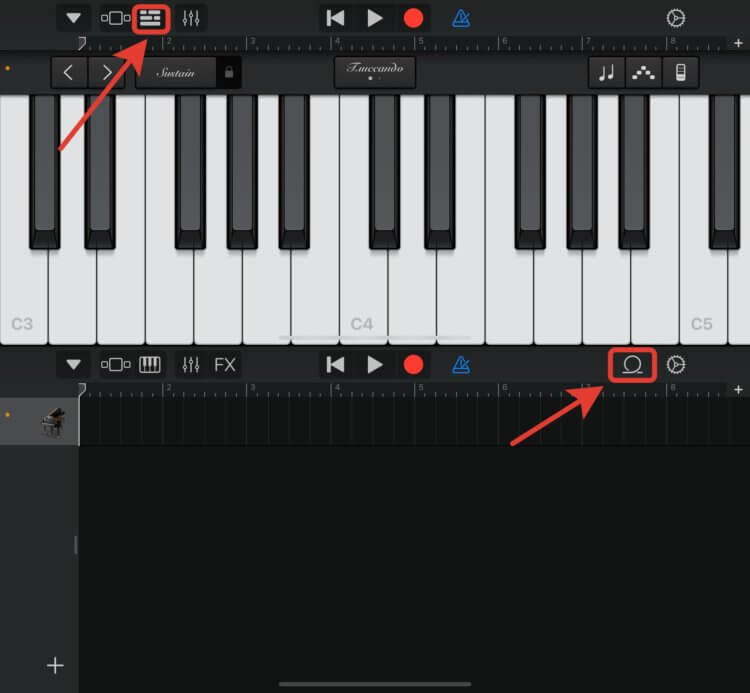 Как создать свой рингтон на iPhone без компьютера 05.04.2024 Apple Интересное Про Музыкальные Приложения Для IPhone Смартфоны Советы Работе 89 просмотров
Как создать свой рингтон на iPhone без компьютера 05.04.2024 Apple Интересное Про Музыкальные Приложения Для IPhone Смартфоны Советы Работе 89 просмотров
 Хорошие смартфоны до 10000 рублей, за которые не будет стыдно в 2024 году 05.04.2024 Android Смартфоны Китайские Гаджеты Распродажа АлиЭкспресс 103 просмотров
Хорошие смартфоны до 10000 рублей, за которые не будет стыдно в 2024 году 05.04.2024 Android Смартфоны Китайские Гаджеты Распродажа АлиЭкспресс 103 просмотров
 Что нового появится в watchOS 11 и какие Apple Watch получат обновление 03.04.2024 Apple Аксессуары Watch Обновление IOS Устройств Утечки 90 просмотров
Что нового появится в watchOS 11 и какие Apple Watch получат обновление 03.04.2024 Apple Аксессуары Watch Обновление IOS Устройств Утечки 90 просмотров
 «Человек дождя», «Я — Сэм» и еще 7 лучших фильмов о людях с аутизмом 02.04.2024 Развлечения Кино Подборки 97 просмотров
«Человек дождя», «Я — Сэм» и еще 7 лучших фильмов о людях с аутизмом 02.04.2024 Развлечения Кино Подборки 97 просмотров
 Не нашла в себе сил появиться на публике: Кейт Миддлтон разочаровала своих фанатов 01.04.2024 Развлечения Звезды Новости 126 просмотров
Не нашла в себе сил появиться на публике: Кейт Миддлтон разочаровала своих фанатов 01.04.2024 Развлечения Звезды Новости 126 просмотров
 «Фотосессия с нашей принцессой» Бывший Бородиной предъявил маленькую дочь 31.03.2024 Развлечения Звезды Новости 119 просмотров
«Фотосессия с нашей принцессой» Бывший Бородиной предъявил маленькую дочь 31.03.2024 Развлечения Звезды Новости 119 просмотров
 Правила безопасности во время прогулок с детьми 31.03.2024 Развлечения Яркое Детство Советы Родителям 110 просмотров
Правила безопасности во время прогулок с детьми 31.03.2024 Развлечения Яркое Детство Советы Родителям 110 просмотров
 5 признаков того, что ребенок замерз 31.03.2024 Развлечения Яркое Детство Советы Родителям 341 просмотров
5 признаков того, что ребенок замерз 31.03.2024 Развлечения Яркое Детство Советы Родителям 341 просмотров
 Дидактическая игра «Назови одним словом» 31.03.2024 Развлечения Яркое Детство Игры Творчество 288 просмотров
Дидактическая игра «Назови одним словом» 31.03.2024 Развлечения Яркое Детство Игры Творчество 288 просмотров
 В следующем обновлении для Palworld будет расширена система строительства 31.03.2024 Игры 154 просмотров
В следующем обновлении для Palworld будет расширена система строительства 31.03.2024 Игры 154 просмотров
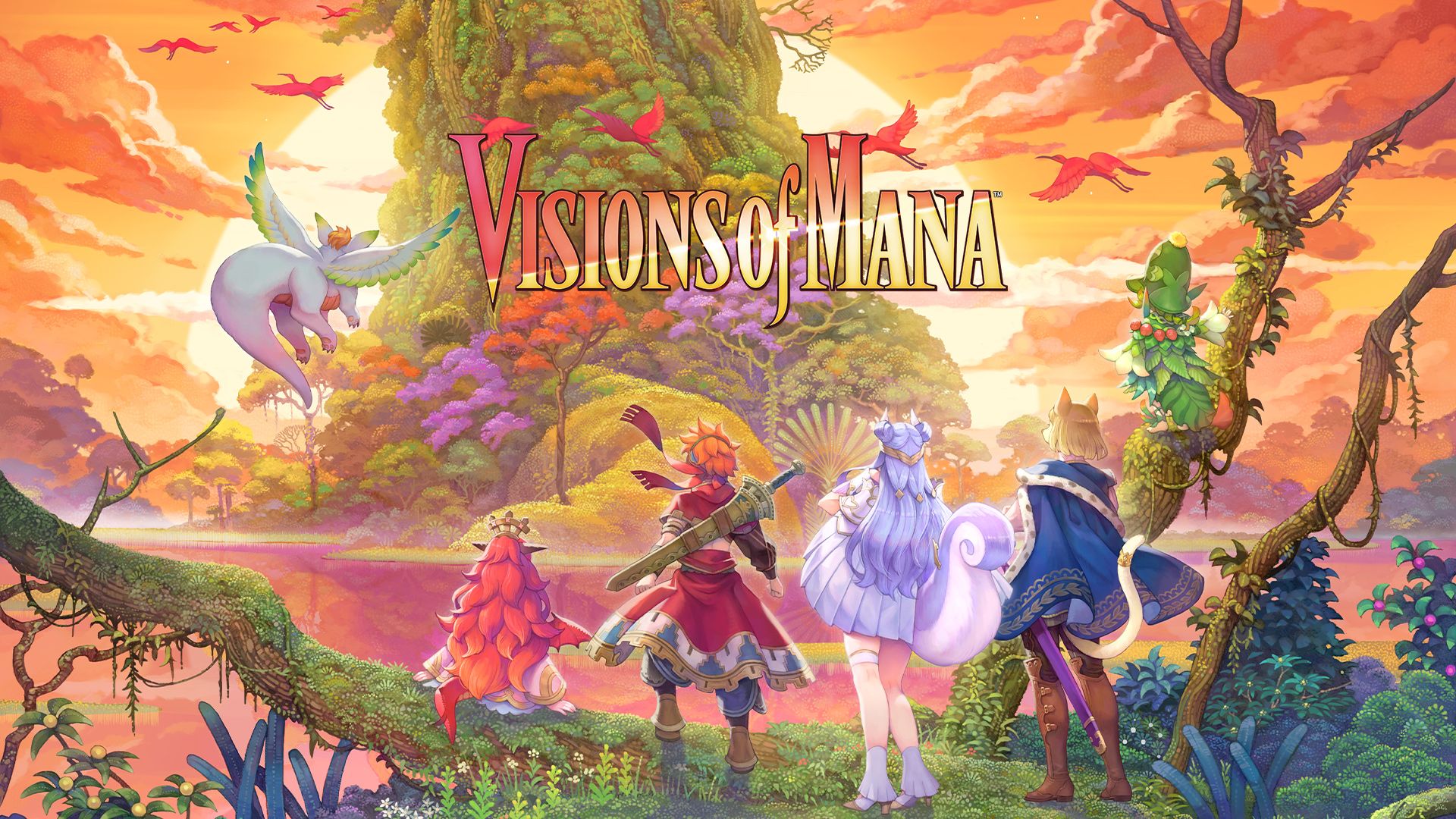 По словам продюсера, Visions of Mana *содержит самый большой объем контента* в серии 31.03.2024 Игры 112 просмотров
По словам продюсера, Visions of Mana *содержит самый большой объем контента* в серии 31.03.2024 Игры 112 просмотров
Как обновить Андроид до 7.0 на Xiaomi 2 способами
Теперь давайте разберемся в самом процессе обновления до новой версии Андроида. Если вы все же попали в список счастливчиков и можете без проблем установить MIUI 9, то переходите к официальному способу. Но если вы не нашли свой телефон в списке — не отчаивайтесь, у вас все еще есть выход. Читаем дальше.
Неофициальные способы
Если вашего устройства нет в перечне, не следует расстраиваться, поскольку выход имеется и здесь. Неофициальные кастомные прошивки MIUI 9 можно найти практически для каждого телефона. Не забывайте, что в таком случае требуется обязательная разблокировка бутлоадера. Таким образом, вы получите операционную систему Android 7, но никто не исключает неполадок в работе. Чаще всего нарушения касаются камеры и регулировки яркости. На все это можно не обращать внимания, поскольку улучшенная функциональность Nougat скрасит появившиеся минусы.
Обычно сторонние прошивки идеально устанавливаются с помощью специальной программы MiFlash. С опциями данной программы и подробными инструкциями вы можете ознакомиться в нашей отдельной статье. Не забывайте, что перед началом операции следует провести резервное копирование рабочей системы.
Официальные способы
На вашу модель телефона вышла официальная прошивка? Тогда вы автоматически избавляетесь от череды сложных процессов. Единственное, что нужно сделать – это закачать прошивку с сайта и установить ее, используя встроенное приложение «Обновления».
- Заходите на сайт miui.com;
- Ищите там свою модель телефона;
- Выбираете в перечне доступных прошивок «Global Stable»;
- Скачиваете ее. Переносите на телефон (если скачивали через ПК);
- Заходите в «Настройки»;
- Ищите пункт «Об устройстве». Нажимаете на «Обновления»;
- В правом верхнем углу ищите 3 точки, нажимаете туда;
- Выбираем пункт «Выбрать файл прошивки»;
- Ждете завершения проверки целостности файла;
- Нажимаете «Установить»;
- Процесс обновления длится от 5 до 10 минут.
Хотите получить девайс с уже установленной заводской MIUI 9? Такие смартфоны тоже вышли в продажу, и лидером среди них пока является Xiaomi Redmi 5 Plus, имеющий новейшую систему Андроид 7.1. Nougat будет превосходно сочетаться с диагональю около 6 дюймов, мощным процессором, роскошной цветопередачей, отличной камерой и обширной встроенной памятью.
Download Android 12 ROM for Xiaomi Note 7
Fortunately for Redmi Note 7 users, there is a version of the Android 12 DP2, which is the same as the one currently on Pixel devices) has become available for download and installation on Redmi Note 7, which is a port of Google Pixel 5 beta version (Unofficially, of course).
Looking at this video below, I can assure you that the ROM is suitable for your daily use on your primary device because it is almost without errors, but despite this you should always expect errors even if they are not visible now because it is an unofficial version.
However, you can download the ROM from the following link, then go to how to install after that:
| Device | Redmi Note 7 – Lavender |
| ROM, Port | Google Pixel 5, Android 12 DP2 |
| UI | AOSP 12.0.0 |
| OS | Android 12.0 DP2 |
| Security patch | March 2021 |
ROM Download Link:
Direct Link: PIXEL-5-PORT-DP2-LAVENDER-V3.ZIP
Как установить прошивку с помощью Fastboot
- Загрузите MIUI xxxx Fastboot ROM для своих устройств Xiaomi
- Теперь полностью выключите ваше устройство. Одновременно нажмите клавишу громкости – и кнопку питания, чтобы войти в режим Fastboot
- Как только вы войдете в режим быстрой загрузки, вы увидите изображение режима быстрой загрузки Mi Bunny.
- Теперь подключите устройство к ПК / ноутбуку с Windows через кабель micro USB.
- Вам нужно дважды щелкнуть загруженный файл ROM, чтобы извлечь его.
- Откройте извлеченную папку ROM и скопируйте ее путь на свой компьютер.
- Чтобы установить Mi Flash Tool, загрузите Mi Flash Tool Zip и извлеките инструмент MIUI MI Flash на свой компьютер.
- Теперь щелкните установочный файл на своем компьютере и продолжите установку. (Игнорировать предупреждение системы безопасности) выберите «Выполнить», чтобы продолжить установку.
- После завершения установки откройте MiFlash.exe и вставьте адресную строку из пути к папке с файлом ROM, скопированным на 6-м шаге. (Вы также можете просмотреть папку, нажав кнопку Выбрать)
- Если вы вставили адресный код, нажмите первую кнопку (обведена желтым), чтобы обновить. MiFlash должен автоматически распознать устройство. Затем нажмите вторую кнопку (обведена красным), чтобы прошить файл ROM на ваше устройство.
- Процесс установки начался, теперь подождите, пока индикатор выполнения внутри MiFlash не станет полностью зеленым, что означает, что ПЗУ было установлено успешно. Затем устройство должно автоматически запуститься с новой версией.
Как установить прошивку на Redmi Note 7 – через TWRP Recovery
- Прежде всего, скачайте ПЗУ на свой телефон.
- Теперь подключите ваше устройство к ПК с помощью USB-кабеля.
- Переместите загруженный zip-файл в память телефона.
- После передачи отключите телефон и полностью выключите его.
- Нажмите одновременно кнопки увеличения громкости и питания, чтобы войти в восстановление TWRP.
- (Необязательно): Если вы используете пользовательское ПЗУ, перейдите в «Стереть» -> «Расширенная очистка» и удалите разделы «Кэш», «Кэш Dalvik / ART», «Данные» и «Система».
- Когда закончите, вернитесь и нажмите кнопку «Установить».
- Просмотрите внутреннюю память и выберите ZIP-файл ROM
- Для подтверждения смахните кнопку на экране, чтобы начать установку прошивки на устройстве Xiaomi.
- По завершении нажмите кнопку «Перезагрузить систему».
List of Best Custom ROMs for Redmi Note 7
- Pixel Experience
- AOSiP
- Havoc-OS-2.6
- ATOM-OS 2.0 (Android 10/Android Q)
- Pixel Experience (Plus Edition)
- LineageOS 17.0 (Android 10/Android Q)
- BootleggersROM 4.3
Pixel Experience
Pixel Experience is a very well known Custom ROMs among Android Enthusiasts. It is based on AOSP and offers a Stock Android experience with added elements from Android OS found in Pixel series of smartphones. It comes with GApps and all Pixel stuff like launcher, wallpapers, icons, fonts and boot animation.
The developers of the ROM try to offer the maximum possible stability and security, along with essential and useful features.
If you want to the daily driver and Stable ROM then PE is the recommended ROM here. However, keep in mind that we recommend the Android Pie version of the ROM right now (October 2019) as the Android 10 is in BETA phase. So check out the official XDA thread to know about the updates on Android 10 version.
LineageOS 16.0
LineageOS is one of the most used Custom ROM for Android. It is in the game since the very beginning. It was started as CyanogenMod but later, changed its name to LineageOS.
Talking about the Features, LineageOS is based on AOSP and except the Launcher, All the things are exactly Stock Android. The Launcher used is Trebuchet which is a light Launcher and gives a lot of features.
Here are some key features of LineageOS:
- Burnt-in protection
- Livedisplay support
- Privacy guard with native superuser
- Increasing ringtone feature
- Unlinked notification sound
- Per-app data/wifi toggle
So, if you are looking for a fast ROM with good battery life, LineageOS would be my pick.
AOSiP
Illusion Project is an AOSP based Custom ROM which aims at Stability with hand-picked features. The ROM offers a Stock Android experience and here are some of the key features of the ROM:
- StatusBar
- Quick Settings
- Notifications
- Navigation
- Hardware Buttons
- Recent
- Lock screen
- Face unlock
- Gestures:
- BlackAF
- Smart Pixels
- Pixel3XL style notch hider
and more.
Havoc-OS-2.6
Havoc OS is an AOSP based ROM with modified UI and many features. If you want something different than the Stock Android and also want a lot of features then Havoc OS is for you.
This ROM is inspired by Google Pixel and it has a refined Material Design 2. There are many features in this ROM for customizations, have a look in the image:
ATOM-OS 2.0 (Android 10/Android Q)
Atom OS is an AOSP based custom ROM with prebuilt GApps. It also gives some additional features.
At the time of writing, Atom OS is the best Android 10 ROM for Redmi Note 7 so give this ROM a try.
LineageOS 17.0 (Android 10/Android Q)
We already listed the Android Pie based LienageOS in the list. This the Android 10 based LienageOS 17 which is just arrived and got some minors bugs. However, it is very usable and you can go and try it. The bugs will get sorted out in the future.
BootleggersROM 4.3
Bootleggers is based on LineageOS and some features are taken from many other ROMs. The ROM contains a lot of useful features and apps.
The ROM is also packed with some custom wallpapers, ringtones, fonts, and themes.
Инструкция: как обновить Xiaomi до Android 9

Наконец, приступим к практике. Многие пользователи знают, что обновление уже вышло для их модели, а вот о том, как правильно его установить, не осведомлены. Есть несколько методов – официальный (с помощью технологии OTA) и полуофициальный (с использованием рекавери и Фастбут). Рассмотрим каждый по порядку.
Обновление по воздуху (через три точки)
OTA обновление — это наиболее комфортный, быстрый и простой вариант, который отлично подойдет новичкам. Полную процедуру мы описывали в этой статье, здесь же продублируем инструкцию.
Для начала требуется скачать прошивку с официального сайта, подходящую именно под ваше мобильное устройство. Рядом должно указываться, на какой версии операционной системы и MIUI основана оболочка.
После переходим в меню настроек на смартфоне, опускаемся до пункта «О телефоне». Заходим в «Обновления» и загружаем ранее скачанный архив.
Обновление через TWRP
Внедрение новой прошивки с помощью кастомного рекавери – тоже хороший вариант, подходивший в основном опытным пользователям. Нам понадобится непосредственно сам файл оболочки и официальная утилита Recovery.
Обновление через MiFlash (Fastboot)
Кратко опишем что нужно сделать, подробная инструкция о прошивке через Фастбут доступна в отдельной статье.
- Нужно разблокировать загрузчик.
- Скачать программу MiFlash.
- Выбрать правильный архив с прошивкой под свою модель для прошивке в режиме Fastboot.
- Следовать инструкции с статьи (ссылка в начале пункта).
Прошивка через три точки
Если Ваш Xiaomi не видит новые версии, можно воспользоваться обновлением «через три точки». Процесс аналогичен предыдущему, разве что файл прошивки нужно будет найти самостоятельно.
Файлы прошивки скачивайте только с официального сайта, так как любой малейший вирус может уничтожить систему. Исключением являются кастомные прошивки для опытных пользователей, их можно скачать с тематических форумов.
Категорически запрещено мигрировать с одной версии прошивки на другую. То есть, если на смартфоне установлена еженедельная версия, ставим еженедельную, если стабильная — стабильную. При выборе другой версии все файлы на телефоне удалятся, а смартфон вернется к заводским настройкам.
Если при выборе прошивки появляется окно с ошибкой, значит версии текущей и устанавливаемой системы не совпадают. Также попробуйте передать файл на устройство еще раз, возможно, он записался некорректно.
Автоматически обновления могут не приходить по причине перегрузки сервера, поэтому пользователи из разных городов получают уведомления в разное время. В противном случае сервера Xiaomi просто «рухнут» и обновится не сможет никто. Поэтому, если Вы не получили уведомление о новой версии, скачайте ее на официальном сайте и установите через «три точки», ничего сложного в этом нет.
При правильном выборе версии на телефоне сохранится вся имеющаяся информация, а процесс перепрошивки займет не более получаса.



























